Cakupan ekspresi untuk total, agregat, dan koleksi bawaan dalam laporan paginated (Pembuat Laporan)
Berlaku untuk: Microsoft Report Builder (SSRS)
Power BI Report Builder
Perancang Laporan di SQL Server Data Tools
Saat Anda menulis ekspresi, Anda akan menemukan bahwa cakupan istilah digunakan dalam beberapa konteks dalam laporan paginated. Cakupan dapat menentukan data yang akan digunakan untuk mengevaluasi ekspresi, kumpulan kotak teks pada halaman yang dirender, kumpulan item laporan yang dapat ditampilkan atau disembunyikan berdasarkan pengalih. Anda akan melihat cakupan istilah dalam topik yang terkait dengan evaluasi ekspresi, sintaks fungsi agregat, visibilitas bersyarat, dan juga dalam pesan kesalahan yang terkait dengan area ini. Gunakan deskripsi berikut untuk membantu membedakan arti cakupan mana yang berlaku:
Cakupan Data cakupan data adalah hierarki cakupan yang digunakan prosesor laporan saat menggabungkan data laporan dan tata letak laporan, dan membangun wilayah data seperti tabel dan bagan untuk menampilkan data. Memahami cakupan data membantu Anda mendapatkan hasil yang Anda inginkan saat melakukan hal berikut:
Tulis ekspresi yang menggunakan fungsi agregat Tentukan data mana yang akan diagregasi. Lokasi ekspresi dalam laporan memengaruhi data mana yang berada dalam cakupan untuk perhitungan agregat.
Tambahkan grafik mini ke tabel atau matriks Tentukan rentang minimum dan maksimum untuk sumbu bagan untuk meratakan instans berlapis dalam tabel atau matriks.
Tambahkan indikator ke tabel atau matriks Tentukan skala minimum dan maksimum untuk alat ukur untuk menyelaraskan instans berlapis dalam tabel atau matriks.
Tulis ekspresi pengurutan Tentukan cakupan yang berisi yang bisa Anda gunakan untuk menyinkronkan urutan pengurutan di antara beberapa item laporan terkait.
Cakupan sel lingkup Sel adalah kumpulan grup baris dan kolom di wilayah data tablix tempat sel berada. Secara default, setiap sel tablix berisi kotak teks. Nilai kotak teks adalah ekspresi. Lokasi sel secara tidak langsung menentukan cakupan data mana yang dapat Anda tentukan untuk perhitungan agregat dalam ekspresi.
Cakupan item laporan lingkup Item laporan mengacu pada kumpulan item pada halaman laporan yang dirender. Prosesor laporan menggabungkan elemen tata letak data dan laporan untuk menghasilkan definisi laporan yang dikompilasi. Selama proses ini, wilayah data seperti tabel dan matriks diperluas sesuai kebutuhan untuk menampilkan semua data laporan. Laporan yang dikompilasi kemudian diproses oleh perender laporan. Perender laporan menentukan item laporan mana yang muncul di setiap halaman. Pada server laporan, setiap halaman dirender saat Anda melihatnya. Saat Anda mengekspor laporan, semua halaman dirender. Memahami cakupan item laporan membantu Anda mendapatkan hasil yang Anda inginkan saat melakukan hal berikut:
Tambahkan item pengalih Tentukan kotak teks untuk menambahkan pengalih yang mengontrol visibilitas item laporan. Anda hanya bisa menambahkan pengalih ke kotak teks yang berada dalam cakupan item laporan yang ingin Anda alihkan.
Tulis ekspresi di header halaman dan footer Tentukan nilai dalam ekspresi dalam kotak teks atau item laporan lain yang muncul di halaman yang dirender.
Memahami cakupan membantu Anda berhasil menulis ekspresi yang memberi Anda hasil yang Anda inginkan.
Catatan
Anda dapat membuat dan memodifikasi file definisi laporan yang dipaginasi (.rdl) di Microsoft Report Builder, Power BI Report Builder, dan di Perancang Laporan di SQL Server Data Tools.
Memahami Cakupan Data dan Hierarki Data
Cakupan data menentukan sekumpulan data laporan. Cakupan data memiliki hierarki alami dengan hubungan penahanan yang melekat. Cakupan yang lebih tinggi pada hierarki berisi cakupan yang lebih rendah pada hierarki. Daftar cakupan data berikut menjelaskan hierarki secara berurutan dari sebagian besar data ke data paling sedikit:
Himpunan data, setelah filter himpunan data diterapkan Menentukan himpunan data laporan yang ditautkan ke wilayah data atau ke item laporan di isi laporan. Data yang digunakan untuk agregasi berasal dari himpunan data laporan setelah ekspresi filter himpunan data diterapkan. Untuk himpunan data bersama, ini berarti filter dalam definisi himpunan data bersama dan filter dalam instans himpunan data bersama dalam laporan.
Wilayah data Menentukan data dari wilayah data setelah filter wilayah data dan ekspresi pengurutan diterapkan. Filter grup tidak digunakan saat menghitung agregat untuk wilayah data.
Grup wilayah data, setelah filter grup diterapkan Menentukan data setelah ekspresi grup dan filter grup diterapkan untuk grup induk dan grup turunan. Untuk tabel, ini adalah grup baris dan kolom. Untuk bagan, ini adalah seri dan grup kategori. Untuk tujuan mengidentifikasi penahanan cakupan, setiap grup induk berisi grup turunannya.
Wilayah data berlapis Menentukan data untuk wilayah data berlapis dalam konteks sel tempat data ditambahkan, dan setelah filter wilayah data berlapis dan ekspresi pengurutan diterapkan.
Grup baris dan kolom untuk wilayah data berlapis Menentukan data setelah ekspresi grup wilayah data berlapis dan filter grup telah diterapkan.
Memahami cakupan yang berisi dan berisi penting saat Anda menulis ekspresi yang menyertakan fungsi agregat.
Cakupan dan Ekspresi Sel
Saat Anda menentukan cakupan, Anda menunjukkan kepada prosesor laporan data mana yang akan digunakan untuk perhitungan agregat. Bergantung pada ekspresi dan lokasi ekspresi, cakupan yang valid mungkin berupa cakupan yang berisi, juga dikenal sebagai cakupan induk, atau cakupan yang terkandung, juga dikenal sebagai cakupan turunan atau berlapis. Secara umum, Anda tidak dapat menentukan instans grup individual dalam perhitungan agregat. Anda dapat menentukan agregat di semua instans grup.
Saat prosesor laporan menggabungkan data dari himpunan data laporan dengan wilayah data tablix, prosesor tersebut mengevaluasi ekspresi grup dan membuat baris dan kolom yang diperlukan untuk mewakili instans grup. Nilai ekspresi dalam kotak teks di setiap sel tablix dievaluasi dalam konteks cakupan sel. Bergantung pada struktur tablix, sel bisa termasuk dalam beberapa grup baris dan grup kolom. Untuk fungsi agregat, Anda dapat menentukan cakupan mana yang akan digunakan dengan menggunakan salah satu cakupan berikut:
Cakupan default Data yang berada dalam cakupan perhitungan saat prosesor laporan mengevaluasi ekspresi. Cakupan default adalah sekumpulan grup paling dalam tempat sel atau titik data berada. Untuk wilayah data tablix, kumpulan dapat menyertakan grup baris dan kolom. Untuk wilayah data bagan, kumpulan dapat menyertakan grup kategori dan seri.
Cakupan bernama Nama himpunan data, wilayah data, atau grup wilayah data yang berada dalam cakupan untuk ekspresi. Untuk perhitungan agregat, Anda dapat menentukan cakupan yang berisi. Anda tidak dapat menentukan cakupan bernama untuk grup baris dan grup kolom dalam satu ekspresi. Anda tidak dapat menentukan cakupan yang terkandung kecuali ekspresi adalah untuk agregat agregat.
Ekspresi berikut menghasilkan tahun interval antara SellStartDate dan LastReceiptDate. Bidang ini berada dalam dua himpunan data yang berbeda, DataSet1 dan DataSet2. Fungsi Pertama (Pembuat Laporan dan SSRS), yang merupakan fungsi agregat, mengembalikan nilai pertama SellStartDate di DataSet1 dan nilai pertama LastReceiptDate di DataSet2.
=DATEDIFF("yyyy", First(Fields!SellStartDate.Value, "DataSet1"), First(Fields!LastReceiptDate.Value, "DataSet2"))Cakupan domain Juga disebut cakupan sinkronisasi. Jenis cakupan data yang berlaku untuk evaluasi ekspresi untuk wilayah data berlapis. Cakupan domain digunakan untuk menentukan agregat di semua instans grup sehingga instans berlapis dapat diselaraskan dan mudah dibandingkan. Misalnya, Anda dapat meratakan rentang dan tinggi untuk grafik mini yang disematkan dalam tabel sehingga nilai berbaris.
Di beberapa lokasi laporan, Anda harus menentukan cakupan. Misalnya, untuk kotak teks pada permukaan desain, Anda harus menentukan nama himpunan data yang akan digunakan: =Max(Fields!Sales.Value,"Dataset1"). Di lokasi lain, ada cakupan default implisit. Misalnya, jika Anda tidak menentukan agregat untuk kotak teks dalam cakupan grup, agregat default Pertama digunakan.
Setiap topik fungsi agregat mencantumkan cakupan yang valid untuk penggunaannya. Untuk informasi selengkapnya, lihat Referensi Fungsi Agregat (Pembuat Laporan dan SSRS).
Contoh Ekspresi Agregat untuk Wilayah Data Tabel
Untuk menulis ekspresi yang menentukan cakupan non-default, dibutuhkan beberapa praktik. Untuk membantu Anda memahami cakupan yang berbeda, gunakan gambar dan tabel berikut. Gambar melabeli setiap sel dalam tabel informasi penjualan yang menampilkan jumlah item yang dijual menurut tahun dan kuartal dan juga oleh wilayah penjualan. Perhatikan isensi visual pada gagang baris dan gagang kolom yang menampilkan struktur grup baris dan kolom, yang menunjukkan grup berlapis. Tabel memiliki struktur berikut:
Header tabel yang berisi sel sudut dan tiga baris yang menyertakan header grup kolom.
Dua grup baris berlapis berdasarkan kategori bernama Cat dan subkategori bernama SubCat.
Dua grup kolom berlapis berdasarkan tahun bernama Tahun dan kuartal bernama Qtr.
Satu kolom total statis berlabel Total.
Satu grup kolom yang berdekatan berdasarkan wilayah penjualan bernama Wilayah.
Header kolom untuk grup wilayah telah dibagi menjadi dua sel untuk tujuan tampilan. Sel pertama menampilkan nama dan total wilayah, dan sel kedua memiliki teks tempat penampung yang menghitung kontribusi persentase untuk setiap wilayah ke semua penjualan.
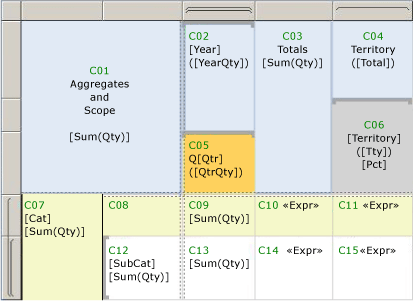
Asumsikan himpunan data diberi nama DataSet1 dan tabel diberi nama Tablix1. Tabel berikut mencantumkan label sel, cakupan default, dan contoh. Nilai untuk teks tempat penampung diperlihatkan oleh dalam sintaks ekspresi.
| Sel | Cakupan default | Label tempat penampung | Nilai teks atau tempat penampung |
|---|---|---|---|
| C01 | Tablix1 | [Sum(Qty)] | Agregat dan Cakupan=Sum(Fields!Qty.Value) |
| C02 | Grup kolom luar "Tahun" | [Tahun] ([YearQty]) |
=Fields!Year.Value=Sum(Fields!Qty.Value) |
| C03 | Tablix1 | [Sum(Qty)] | Total=Sum(Fields!Qty.Value) |
| C04 | Grup kolom serekan "Wilayah" | ([Total]) | Wilayah=Sum(Fields!Qty.Value) |
| C05 | Grup dalam "Qtr" | [Qtr] ([QtrQty]) |
Q=Fields!Qtr.Value=Sum(Fields!Qty.Value) |
| C06 | Grup kolom serekan "Wilayah" | [Wilayah] ([Tty]) [Pct] |
=Fields!Territory.Value=Sum(Fields!Qty.Value)=FormatPercent(Sum(Fields!Qty.Value,"Territory")/Sum(Fields!Qty.Value,"Tablix1"),0) & " of " & Sum(Fields!Qty.Value,"Tablix1") |
| C07 | Grup baris luar "Cat" | [Kucing] [Sum(Qty)] |
=Fields!Cat.Value=Sum(Fields!Qty.Value) |
| C08 | Sama seperti C07 | ||
| C09 | Grup baris luar "Cat" dan grup kolom dalam "Qtr" | [Sum(Qty)] | =Sum(Fields!Qty.Value) |
| C10 | Sama seperti C07 | <<Expr>> | =Sum(Fields!Qty.Value) & ": " & FormatPercent(Sum(Fields!Qty.Value)/Sum(Fields!Qty.Value,"Tablix1"),0) & " of " & Sum(Fields!Qty.Value,"Tablix1") |
| C11 | Grup baris luar "Cat" dan grup kolom "Wilayah" | <<Expr>> | =Sum(Fields!Qty.Value) & ": " & FormatPercent(Sum(Fields!Qty.Value)/Sum(Fields!Qty.Value,"Territory"),0) & " of " & Sum(Fields!Qty.Value,"Territory") |
| C12 | Grup baris dalam "Subcat" | [Subcat] [Sum(Qty)] |
=Fields!SubCat.Value=Sum(Fields!Qty.Value) |
| C13 | Grup baris dalam "Subcat" dan grup kolom dalam "Qtr" | [Sum(Qty)] | =Sum(Fields!Qty.Value) |
| C14 | Grup baris dalam "Subcat" | <<Expr>> | =Sum(Fields!Qty.Value) & ": " & FormatPercent(Sum(Fields!Qty.Value)/Sum(Fields!Qty.Value,"Cat"),0) & " of " & Sum(Fields!Qty.Value,"Cat") |
| C15 | Grup baris dalam "Subcat" dan grup kolom "Wilayah" | <<Expr>> | =Sum(Fields!Qty.Value) & ": " & FormatPercent(Code.CalcPercentage(Sum(Fields!Qty.Value),Sum(Fields!Qty.Value,"Cat")),0) & " of " & Sum(Fields!Qty.Value,"Cat") |
Untuk informasi selengkapnya tentang menginterpretasikan isjin visual pada wilayah data tablix, lihat Sel, Baris, dan Kolom Wilayah Data Tablix (Pembuat Laporan) dan SSRS. Untuk informasi selengkapnya tentang wilayah data tablix, lihat Tablix Data Region Cells, Rows, and Columns (Report Builder) dan SSRS. Untuk informasi selengkapnya tentang ekspresi dan agregat, lihat Penggunaan Ekspresi dalam Laporan (Pembuat Laporan dan SSRS) dan Referensi Fungsi Agregat (Pembuat Laporan dan SSRS).
Menyinkronkan Skala untuk Grafik Mini
Untuk membandingkan nilai di seluruh waktu pada sumbu horizontal untuk bagan grafik mini yang ditumpuk dalam tabel atau matriks, Anda dapat menyinkronkan nilai grup kategori. Ini disebut menyelaraskan sumbu. Dengan memilih opsi untuk meratakan sumbu, laporan secara otomatis menetapkan nilai minimum dan maksimum untuk sumbu, dan menyediakan tempat penampung untuk nilai agregat yang tidak ada di setiap kategori. Ini menyebabkan nilai dalam grafik mini berbaris di setiap kategori dan memungkinkan Anda membandingkan nilai untuk setiap baris data agregat. Dengan memilih opsi ini, Anda mengubah cakupan evaluasi ekspresi ke cakupan domain. Mengatur cakupan domain untuk bagan berlapis juga secara tidak langsung mengontrol penetapan warna untuk setiap kategori dalam legenda.
Misalnya, dalam grafik mini yang menunjukkan tren mingguan, misalkan satu kota memiliki data penjualan selama 3 bulan dan kota lain memiliki data penjualan selama 12 bulan. Tanpa skala yang disinkronkan, grafik mini untuk kota pertama hanya akan memiliki 3 batang dan mereka akan jauh lebih luas dan menempati ruang yang sama dengan kumpulan bilah 12 bulan untuk kota kedua.
Untuk informasi selengkapnya, lihat Meratakan Data dalam Bagan dalam Tabel atau Matriks (Pembuat Laporan dan SSRS).
Menyinkronkan Rentang untuk Indikator
Untuk menentukan nilai data yang akan digunakan untuk sekumpulan indikator, Anda harus menentukan cakupan. Bergantung pada tata letak wilayah data yang berisi indikator, Anda menentukan cakupan atau cakupan yang berisi. Misalnya, dalam baris header grup yang terkait dengan penjualan kategori, sekumpulan panah (atas, bawah, samping) dapat menunjukkan nilai penjualan relatif terhadap ambang batas. Cakupan yang berisi adalah nama tabel atau matriks yang berisi indikator.
Untuk informasi selengkapnya, lihat Mengatur Cakupan Sinkronisasi (Pembuat Laporan dan SSRS).
Menentukan Cakupan dari Header Halaman atau Footer Halaman
Untuk menampilkan data yang berbeda di setiap halaman laporan, Anda menambahkan ekspresi ke item laporan yang harus ada di halaman yang dirender. Karena laporan dibagi menjadi halaman saat dirender, hanya selama penyajian dapat ditentukan item mana yang ada di halaman. Misalnya, sel dalam baris detail memiliki kotak teks yang memiliki banyak instans di halaman.
Untuk tujuan ini, ada koleksi global yang disebut ReportItems. Ini adalah kumpulan kotak teks di halaman saat ini.
Untuk informasi selengkapnya, lihat Header dan Footer Halaman (Pembuat Laporan dan SSRS) dan Referensi Pengumpulan ReportItems (Pembuat Laporan dan SSRS).
Menentukan Item Toggle untuk Drilldown dan Visibilitas Kondisional
Tombol adalah gambar tanda plus atau dikurangi yang ditambahkan ke kotak teks dan pengguna dapat mengklik untuk menampilkan atau menyembunyikan item laporan lainnya. Pada halaman Visibilitas untuk sebagian besar properti item laporan, Anda bisa menentukan item laporan mana yang akan ditambahkan pengalihnya. Item pengalih harus berada dalam cakupan penahanan yang lebih tinggi daripada item untuk ditampilkan atau disembunyikan.
Di wilayah data tablix, untuk membuat efek telusuri paling detail di mana Anda mengklik kotak teks untuk memperluas tabel untuk memperlihatkan lebih banyak data, Anda harus mengatur properti Visibilitas pada grup, dan memilih sebagai pengalih kotak teks di header grup yang terkait dengan grup yang berisi.
Untuk informasi selengkapnya, lihat Menambahkan Tindakan Perluas atau Ciutkan ke Item (Pembuat Laporan dan SSRS).
Menentukan Ekspresi Pengurutan untuk Menyinkronkan Urutan Pengurutan
Saat Anda menambahkan tombol pengurutan interaktif ke kolom tabel, Anda bisa menyinkronkan pengurutan untuk beberapa item yang memiliki cakupan umum yang berisi. Misalnya, Anda dapat menambahkan tombol urutkan ke header kolom dalam matriks, dan menentukan cakupan yang berisi sebagai nama himpunan data yang terikat ke matriks. Saat pengguna mengklik tombol urutkan, tidak hanya baris matriks yang diurutkan, tetapi juga grup seri bagan yang terikat ke himpunan data yang sama diurutkan. Dengan cara ini, semua wilayah data yang bergantung pada himpunan data tersebut dapat disinkronkan untuk menampilkan urutan pengurutan yang sama.
Untuk informasi selengkapnya, lihat Memfilter, Mengelompokkan, dan Mengurutkan Data (Pembuat Laporan dan SSRS).
Menekan Nilai Null atau Zero dalam Sel
Untuk banyak laporan, perhitungan yang terlingkup ke grup dapat membuat banyak sel yang memiliki nilai nol (0) atau null. Untuk mengurangi kekacauan dalam laporan Anda, tambahkan ekspresi untuk mengembalikan kosong jika nilai agregat adalah 0. Untuk informasi selengkapnya, lihat "Contoh yang Menekan Nilai Null atau Nol" dalam Contoh Ekspresi (Pembuat Laporan dan SSRS).
Lihat Juga
Contoh Ekspresi (Pembuat Laporan dan SSRS)
Contoh Ekspresi Grup (Pembuat Laporan dan SSRS)
Membuat Grup Hierarki Rekursif (Pembuat Laporan dan SSRS)
Tabel, Matriks, dan Daftar (Pembuat Laporan dan SSRS)
Memformat Teks dan Tempat Penampung (Pembuat Laporan dan SSRS)